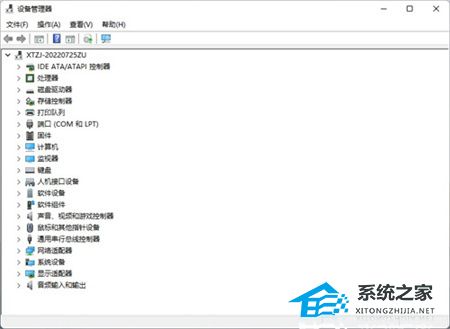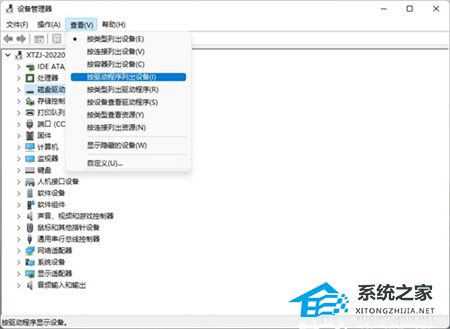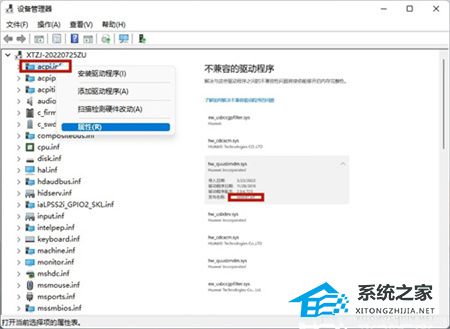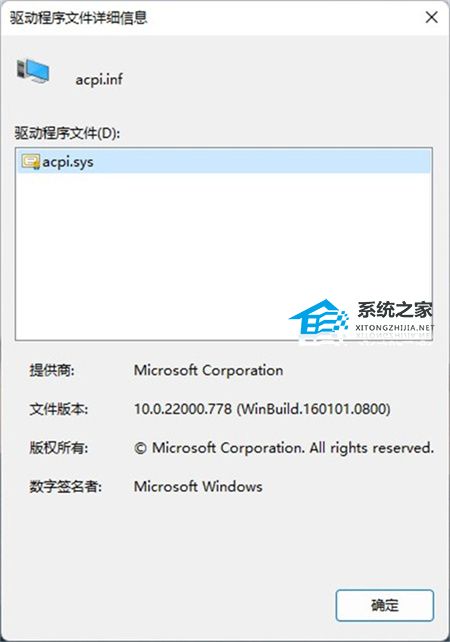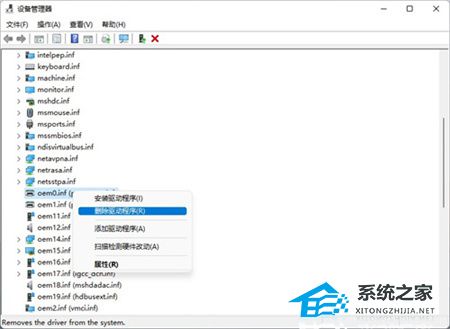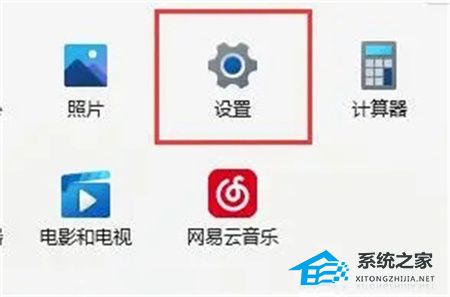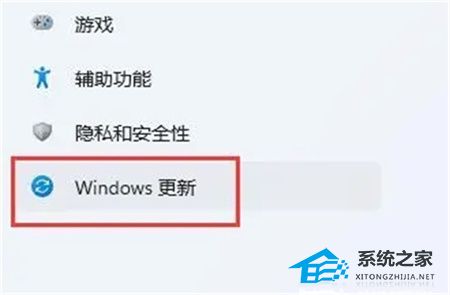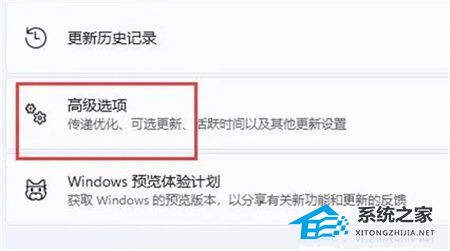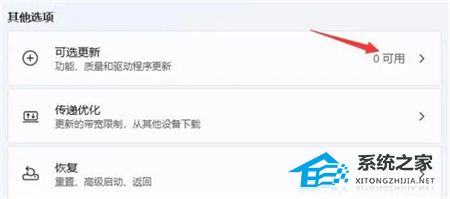Win11不兼容的驱动程序怎么删除-完美删除Win11不兼容驱动程序方法
Win11不兼容的驱动程序怎么删除?虽然定时更新驱动会让我们的电脑更加的流畅和稳定,但有时候一些驱动的更新也是会让我们的系统出现一些不兼容的问题,这时候就需要去将驱动进行删除,那么我们要如何去操作呢?其实非常简单,下面就和小编一起来看看吧。
完美删除Win11不兼容驱动程序方法
方法一
1. 开始菜单--设备管理器--点击菜单栏中的查看--按驱动程序列出设备。
2. 找到相关的驱动程序,查看驱动文件是否一致。
3. 如果一致就删除不兼容的驱动。
方法二
1. 点开开始菜单,进入系统“设置”。
2. 在设置面板的左下角找到并进入“Windows更新”。
3. 在Windows更新下找到并进入“高级选项”。
4. 最后在其他选项下进入“可选更新”就可以更新兼容的驱动了。
以上就是系统之家小编为你带来的关于“Win11不兼容的驱动程序怎么删除-完美删除Win11不兼容驱动程序方法”的全部内容了,希望可以解决你的问题,感谢您的阅读,更多精彩内容请关注系统之家官网。
相关文章
- Win11打开文件夹延迟怎么办-Win11打开文件夹慢的解决方法
- Win11日历弹不出来怎么办-Win11右下角日历无法打开解决方法
- Win11系统xbox网络在哪里-Win11xbox网络的位置介绍
- Win11任务管理器不显示GPU怎么办-三种方法解决
- Win11无法卸载更新怎么办-Win11卸载更新失败的解决方法
- Win11装了固态硬盘找不到怎么办-Win11新固态硬盘不识别解决方法
- Win11设置无密码访问共享文件夹操作教学
- Win11选择打开方式卡死怎么办-选择打开方式就卡住了没反应解决方法
- Win11检测不到音频设备怎么办-Win11无法找到音频输出设备解决方法
- Win11右键没有新建文件夹怎么办-两种方法教你解决
- Win11双击文件夹一直转圈怎么办-Win11双击文件夹未响应的解决方法
- Win11蓝屏日志怎么看-Win11蓝屏日志记录怎么开启详细教程分享
- Win10如何升级Win11-Win10升级Win11方法
- Win11任务栏位置怎么调-Win11任务栏位置修改方法分享
- Win11一开机就自动修复怎么办?Win11一开机就自动修复的解决方法
- Win11无法访问网络怎么办?Win11网络连接用不了的解决方法
热门教程
win11关闭windows defender安全中心的四种方法
2Win11如何关闭Defender?Windows11彻底关闭Defender的3种方法
3win10不显示视频缩略图的两种解决方法
4win10关闭许可证即将过期窗口的方法
5win11任务栏怎么显示网速?win11任务栏显示实时网速的方法
6win11怎么切换桌面?win11切换桌面的四种方法
7win11忘记pin无法开机的三种最简单办法
8Win11移动热点不能用怎么办?移动热点不工作怎么办?
9安装NET3.5提示0x800f0950失败解决方法
10Win11如何打开预览窗格?Win11显示预览窗格的方法
装机必备 更多+
重装教程
大家都在看